كيفية تعطيل وضع الأمان على هاتفك الأندرويد
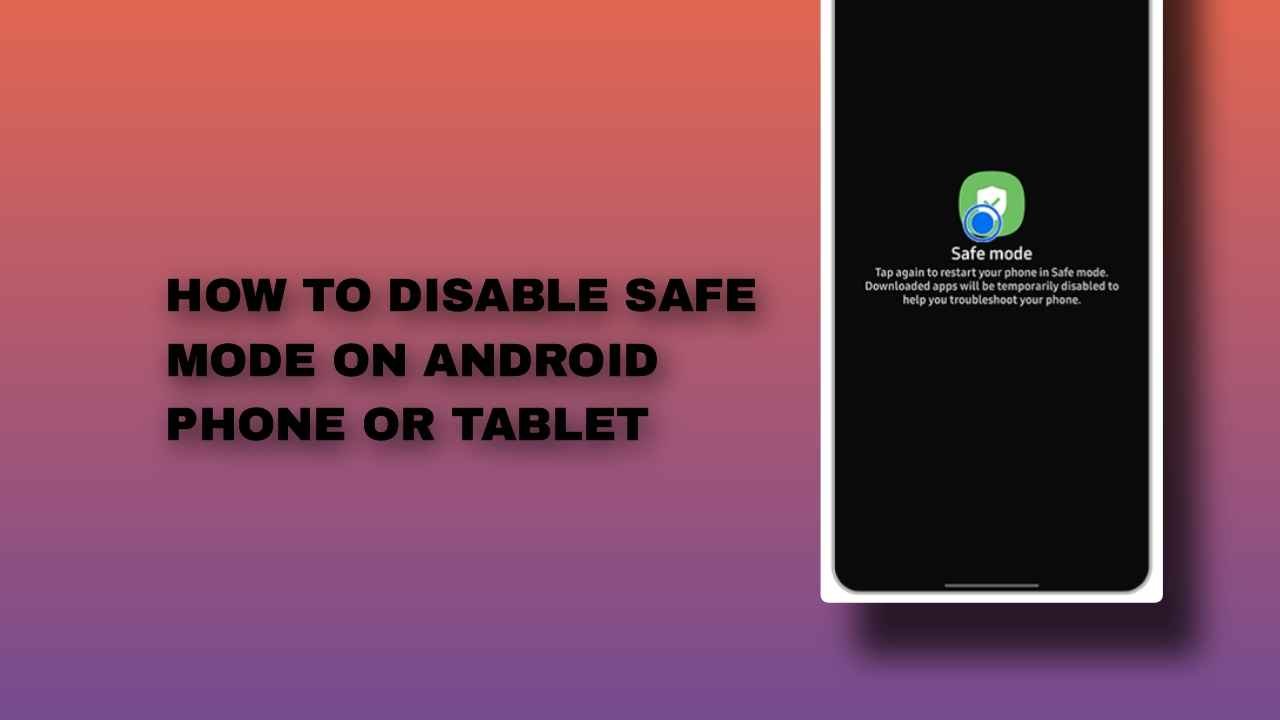
هل تواجه مشكلات في نظام التشغيل على هاتفك أو جهازك اللوحي الذي يعمل بنظام Android مثل تعطل النظام أو الأخطاء أو مشكلات أخرى ذات صلة؟ وضع الأمان هو وظيفة قيمة لتشخيص المشاكل. ومع ذلك، فإن تعطيله ضروري للاستخدام العادي لجهاز Android الخاص بك.
نظرًا لأن وضع الأمان يعد وظيفة مفيدة للغاية في حل المشكلات، فإن معرفة كيفية تعطيل وضع الأمان أمر ضروري لاستعادة الوصول إلى جميع ميزات الجهاز. إذا وجدت هاتفك عالقًا في وضع الأمان، فهناك بعض الطرق لتعطيله على هاتفك أو جهازك اللوحي الذي يعمل بنظام Android.
كيفية تعطيل وضع الأمان على هاتف Android أو الجهاز اللوحي
إذا كنت ترغب في الخروج من وضع الأمان، يُنصح أن تبدأ بإعادة تشغيل جهازك أولاً. بالإضافة إلى ذلك، يمكنك البحث عن التطبيقات المسببة للمشكلات وإلغاء تثبيتها، حيث يمكن أن تكون سببًا رئيسيًا في تشغيل هاتفك أو جهازك اللوحي في وضع الأمان. بغض النظر عن سبب تشغيل جهازك في وضع الأمان، إليك بعض الطرق المفيدة لتعطيله.
تعطيل وضع الأمان على هاتف Android أو الجهاز اللوحي باستخدام طريقة إعادة التشغيل
يمكن أن تساعد إعادة تشغيل جهازك في حل المشكلات التي تؤثر على هاتفك أو جهازك اللوحي الذي يعمل بنظام Android، كما يمكن أن تخرج جهازك من وضع الأمان. للقيام بذلك، اتبع الخطوات التالية.
الخطوة 1: إعادة تشغيل جهازك
على هاتفك أو جهازك اللوحي الذي يعمل بنظام Android، اضغط مع الاستمرار على زر الطاقة حتى تظهر خيارات التمهيد قبل أن تتركه.
الخطوة 2: انقر على إعادة التشغيل
عندما تظهر خيارات التمهيد، انقر على إعادة التشغيل وانتظر بينما يخضع جهازك لعملية إعادة التشغيل. سيتم إيقاف تشغيل جهازك مباشرةً وإعادة تشغيله تلقائيًا خلال بضع ثوانٍ.
سيعيد هاتفك الذي يعمل بنظام Android تشغيله للخروج من وضع الأمان، حسب الشركة المصنعة. يمكنك متابعة إيقاف وضع الطيران إذا تم التنشيط تلقائيًا بعد إعادة تشغيل جهازك.
بعد إعادة تشغيل جهازك، قم بإيقاف تشغيل وضع الطيران من خلال لوحة الإشعارات أو تطبيق الإعدادات.
أحيانًا أثناء وجود جهازك في وضع الأمان، قد يكون وضع الطيران نشطًا. لذا قم بإيقاف تشغيله ويجب أن يكون هاتفك أو جهازك اللوحي الذي يعمل بنظام Android خارج وضع الأمان.
تعطيل وضع الأمان على هاتف Android أو الجهاز اللوحي من خلال إلغاء تثبيت التطبيقات المسببة للمشاكل
التطبيقات التي تبدأ تلقائيًا يمكن أن تكون مزعجة لسبب ما، بما في ذلك بعض التطبيقات المثبتة على هاتفك أو جهازك اللوحي التي يمكن أن تجعل جهازك يدخل في وضع الأمان. ومع ذلك، ابحث عن التطبيقات التي تم تنزيلها مؤخرًا وقم بإصلاح المشكلات أو إلغاء تثبيت التطبيق.
إذا كنت ترغب في إلغاء تثبيت تطبيق، فقم بما يلي.
الخطوة 1: فتح الإعدادات
من الشاشة الرئيسية أو قائمة جهازك، افتح تطبيق الإعدادات وقم بالتمرير لأسفل إلى إدارة التطبيقات.
الخطوة 2: اختيار إدارة التطبيقات
على شاشة الإعدادات، اختر إدارة التطبيقات ثم في الشاشة التالية، استمر بالنقر على إعدادات التطبيق.
الخطوة 3: البحث واختيار التطبيق
ابحث من قائمة التطبيقات المثبتة المتاحة على هاتفك أو جهازك اللوحي الذي يعمل بنظام Android، وانقر عليه لاختيار التطبيق.
الخطوة 4: اضغط على إلغاء التثبيت
عندما تظهر خيارات إعدادات التطبيق المحدد، انقر على إلغاء التثبيت (الرمز الذي يحمل علامة سلة المهملات) ثم نعم لإلغاء تثبيت التطبيق بنجاح.
بعد تنفيذ هذه الخطوات لإلغاء تثبيت التطبيق، أعد تشغيل جهازك وسيتعطل وضع الأمان. ولكن إذا كنت قد جربت الطرق المذكورة أعلاه ولم تتمكن من تعطيل وضع الأمان على هاتفك أو جهازك اللوحي الذي يعمل بنظام Android، قم بإجراء إعادة ضبط المصنع كآخر خيار لك.
تعطيل وضع الأمان على هاتف Android أو الجهاز اللوحي باستخدام إعادة ضبط المصنع
إعادة ضبط المصنع هي الطريقة الأكيدة لتعطيل وضع الأمان على أجهزة Android الخاصة بك. ومع ذلك، يجب أن تكون هذه آخر خيار تقوم به وتأكد من أنك قد قمت بعمل نسخة احتياطية لبياناتك. لتعطيل وضع الأمان على هاتف أو جهاز لوحي يعمل بنظام Android من خلال إعادة ضبط المصنع، قم بما يلي.
الخطوة 1: الانتقال إلى الإعدادات
افتح تطبيق الإعدادات، وقم بالتمرير لأسفل إلى النظام أو إعدادات إضافية حسب الجهاز.
الخطوة 2: اختيار النظام
عندما تظهر خيارات النظام، انقر على خيارات إعادة الضبط لاكتشاف خياراتها.
الخطوة 3: انقر على مسح جميع البيانات (إعادة ضبط المصنع)
من شاشة خيارات إعادة الضبط، انقر على مسح جميع البيانات. تأكد من أن نسبة شحن البطارية لديك فوق 30% قبل القيام بهذه العملية.
بعد تنفيذ إعادة ضبط المصنع، سيتم تعطيل وضع الأمان على جهازك، ثم استرجع بياناتك من النسخ الاحتياطية.
الخاتمة
في الختام، تعطيل وضع الأمان على هاتف أو جهاز لوحي يعمل بنظام Android هي عملية بسيطة.
سواء تم تفعيله عمدًا لأغراض التشخيص أو تم تشغيله بالخطأ، فإن الخطوات للخروج من وضع الأمان تختلف قليلاً عبر نماذج الأجهزة المختلفة، ولكن عمومًا تتضمن إجراءات بسيطة.






